Jak przekonwertować wideo na inny format
Jeśli musisz przekonwertować wideo na inny format, to w tym celu musisz użyć specjalnego programu konwertera. Dzisiaj przyjrzymy się bliżej, jak jeden z tych programów konwertuje wideo.
Any Video Converter Free to darmowy, funkcjonalny konwerter z prostym i intuicyjnym interfejsem, wysoką funkcjonalnością oraz dużą liczbą obsługiwanych formatów audio i wideo.
Pobierz Any Video Converter Free
Jak przekonwertować wideo na komputer?
1. Jeśli nie masz jeszcze Any Video Converter Free, zainstaluj go na swoim komputerze.
2. Uruchom okno programu. Przede wszystkim będziesz musiał dodać pliki do programu. Możesz to zrobić, przeciągając wideo bezpośrednio do okna programu lub klikając przycisk "Dodaj lub przeciągnij i upuść pliki" , a następnie eksplorator pojawi się na ekranie.
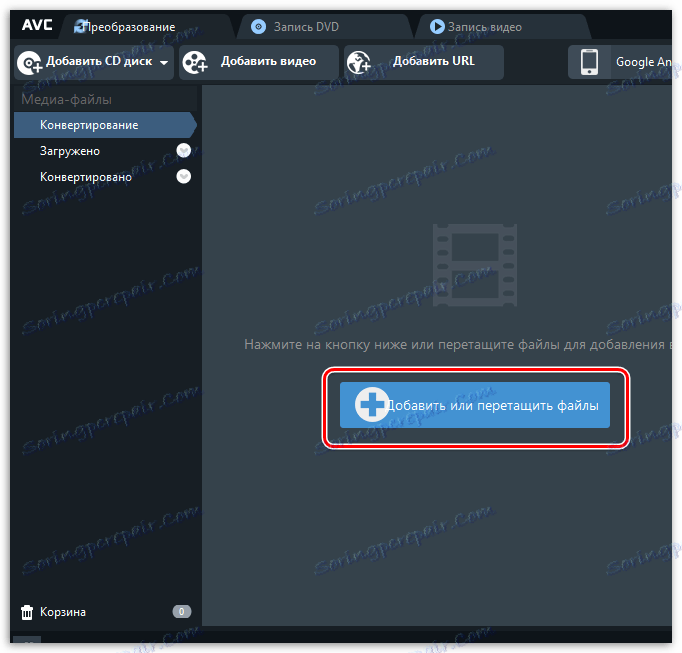
Należy pamiętać, że dodając kilka filmów do programu, można przekonwertować je na wybrany format naraz.
3. Jeśli to konieczne, przed rozpoczęciem konwersji można wyciąć wideo i zastosować do niego filtry poprawiające jakość obrazu. W tej procedurze są dwa miniaturowe przyciski, które znajdują się obok dodanego wideo.
3. Jeśli to konieczne, przed rozpoczęciem konwersji można wyciąć wideo i zastosować do niego filtry poprawiające jakość obrazu. W tej procedurze są dwa miniaturowe przyciski, które znajdują się obok dodanego wideo.
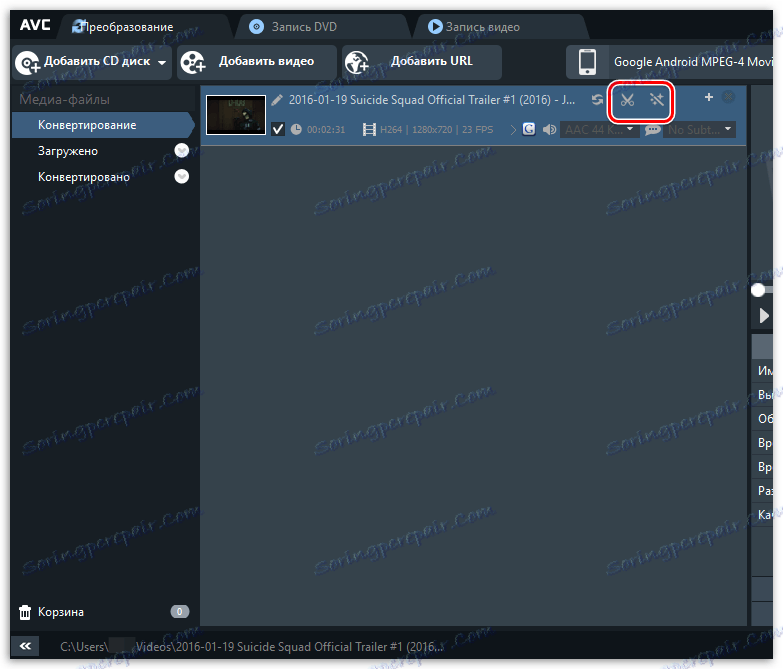
4. Aby przekonwertować wideo, musisz najpierw określić format wideo. Aby to zrobić, w górnej części okna programu rozwiń menu, które wyświetla oba dostępne formaty wideo, a także listę urządzeń, dla których można dostosować wideo.
Na przykład musisz przekonwertować wideo z MP4 i AVI. W związku z tym wystarczy wybrać z listy dostępnych formatów AVI.
Zwróć uwagę, że program Any Video Converter Free pozwala konwertować wideo nie tylko na inny format wideo, ale także na format audio. Ta funkcja jest bardzo przydatna, jeśli na przykład trzeba przekonwertować wideo na format MP3.
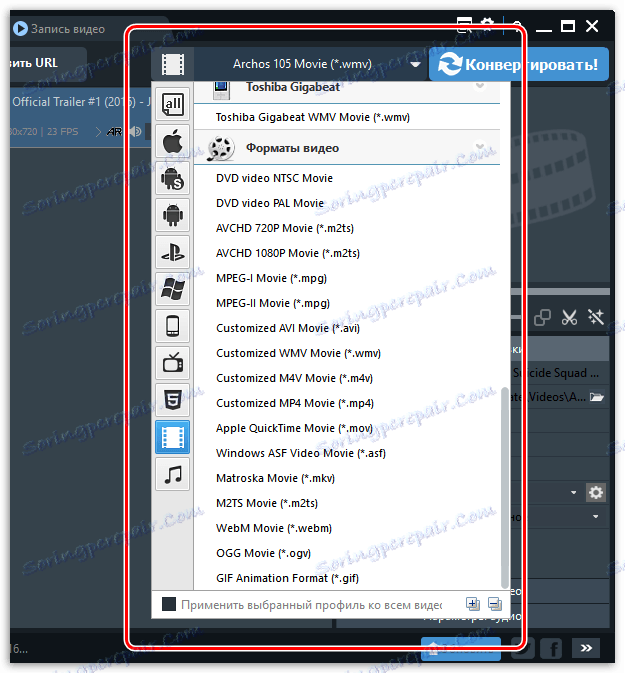
5. Po ustaleniu formatu wideo, wystarczy kliknąć przycisk "Konwertuj" , po którym rozpocznie się faktyczny proces programu.
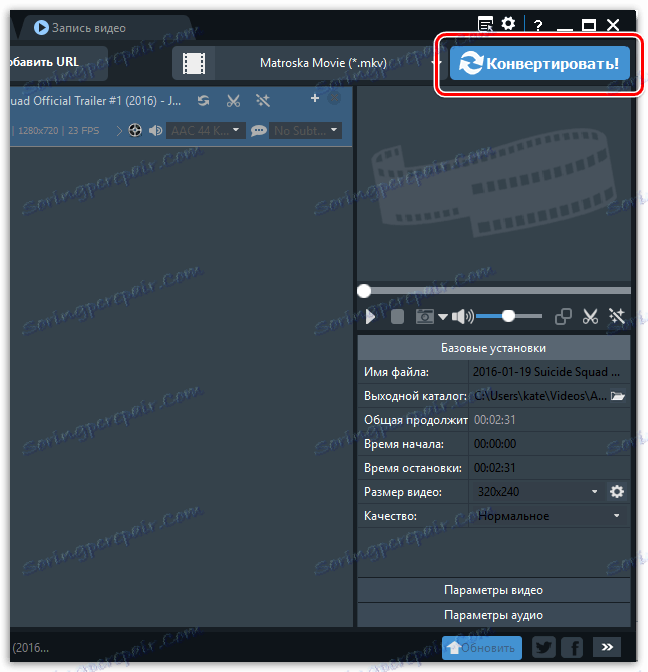
6. Rozpocznie się procedura konwersji, której czas trwania będzie zależeć od wielkości pliku źródłowego.
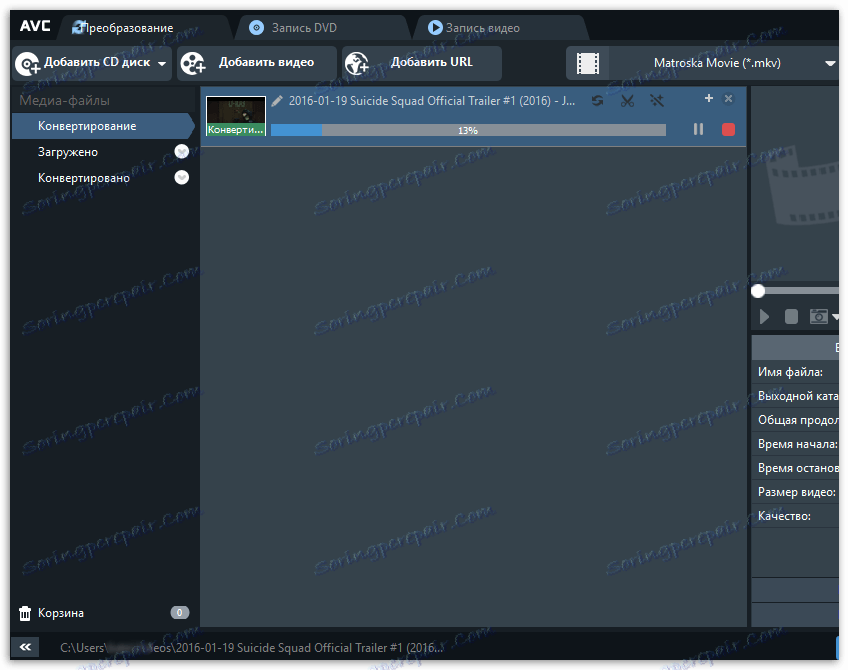
7. Gdy konwersja zakończy się pomyślnie, program automatycznie wyświetli folder, w którym będzie konwertowane wideo.
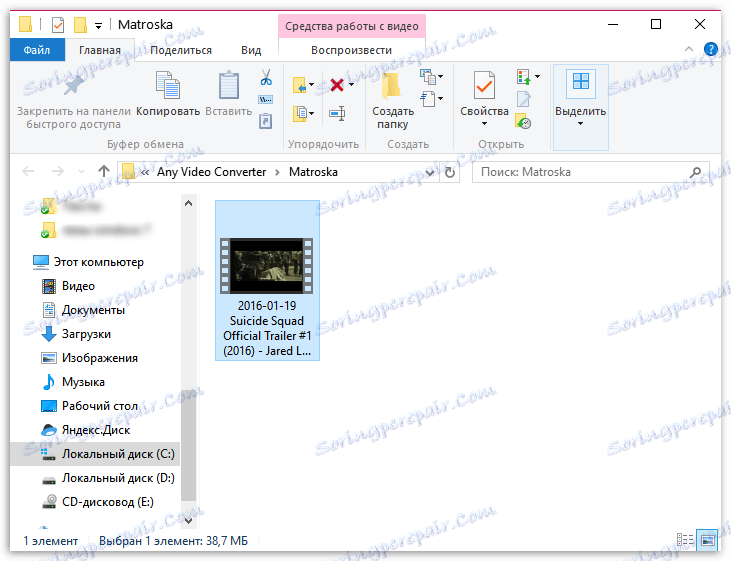
Jak widać, proces konwersji wideo nie wymaga specjalnej wiedzy i umiejętności. Zaledwie kilka minut, a masz na komputerze zupełnie nowy format wideo lub w pełni przystosowany do oglądania na urządzeniu mobilnym.